macOS Catalina预览 关于应用程序的全部内容
三周前,苹果公司在圣何塞会议中心举行了会议,在那里开始了年度开发者大会,首次关注iOS 13,iPadOS和最新版本的macOS,Catalina。今天该公司正在发布测试版的Catalina,尽管自上周以来我一直在测试它。这一次,故事主要是关于Apple的第一方应用程序,其中许多已经获得了iOS启发的大修。说到这种情况,苹果公司宣布它正在开发一个框架,用于开发人员将iOS应用程序移植到Mac上,这已经过去了一年。去年MacOS Mojave发布的第一方应用程序甚至都基于这项技术。12个月后,Apple向第三方程序员开放了该开发套件,因此我们终于看到适用于Macs大屏幕的移动优先应用程序。在此版本中,Apple还增加了一项名为Sidecar的功能,允许运行iPadOS的iPad用作镜像或扩展Mac显示器的辅助屏幕。
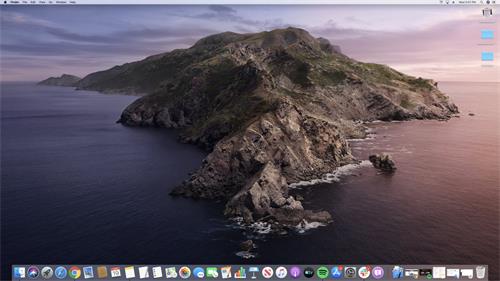
提醒一句
由于这是一个仍然不完整的软件(以及一种有缺陷的软件),这些只是我对操作系统的初步想法,它肯定会在现在和秋季的最终版本之间看到一些改进。如果您正在考虑升级自己,则需要以下其中一项:从2012年年中或之后的MacBook Air或MacBook Pro; 从2012年底开始的iMac或Mac mini; 2015年或之后的MacBook; 2017年及以后的iMac Pro; 或Mac Pro与2013年末的型号一样古老。基本上,任何最近的Mac都可以。
如果你冒险,请记得先备份你的文件。在主机上下载测试版软件总是存在固有的风险。在这种情况下,我会特别小心:虽然目前的版本已经足够稳定,可以让我继续正常的工作日,但它比其他一些我记得测试的苹果测试版还要惹人注意。到目前为止,有趣的时间包括照片应用程序崩溃每次我尝试退出全屏(它现在只加载全屏)和Notes应用程序决定我的列表将更好的混合黑色和黄色字体,随机字加下划线,以及与其他笔记的GDocs链接混淆的Google文档链接。一切都好!
再见,iTunes
Apple的WWDC 2019主题演讲中最令人难忘的时刻之一就是当软件主管Craig Federighi开玩笑地嘲笑iTunes的臃肿时。“有一件事我们一遍又一遍地听到,”他问道。“iTunes可以做得更多吗?” 切换到带有日历,邮件应用程序,Web浏览器的iTunes渲染。确实,曾经是组织和消费音乐的革命性方式已成为耐心的考验。Apple明确同意。用于Mac的iTunes现在已经成为过去,尽管它仍然存在于Windows中。取而代之的是用于音乐,播客和电视的专用应用程序。而且,正如您所料,他们每个人都会从iOS同行那里获取设计线索。
音乐
在macOS Catalina的音乐应用程序
关于新音乐应用程序的最好的事情之一 - 这在WWDC上引起了大量的欢呼 - 是因为当你插入你的iPhone时,你不会立即自动启动iTunes。现在,如果要同步手机,可以从Finder的左侧窗格进行同步。这不是更文明吗?
该应用程序本身已经改头换面,但仍然与最新版本的iTunes 共享DNA。导航主要发生在左侧窗格中,Apple Music获得最高收费。点按“For You”,“Browse”和“Radio”选项卡,下面是您在本地存储的艺术家,专辑和歌曲的选项。(是的,你仍然可以翻录CD。)当然,还有一个iTunes Store的标签,另一个用于Genius播放列表的标签。您还可以点击设备查看您存储的位置。就像我说的那样,仅仅因为应用程序已经简化,这并不意味着它与它正在取代的东西有根本的不同。
电视
macOS Catalina电视应用程序
电视应用程序看起来很像Apple TV上的内容,这很有意义。“立即观看”,“上一页下一页”和“Apple TV频道”等部分可让您观看HBO,Showtime和Starz等重量级人物的内容。还有专门的电影和电视选项卡,以及编辑策划的儿童部分。如果你曾经从iTunes下载电影或电视剧集,你也会在图书馆部分看到这一点。而且,正如您所料,如果您在一台设备上暂停一部电影或节目,您可以在另一台设备上接听电影或节目。鉴于Apple推动尽可能多的应用程序实现“连续性”,这是有道理的。而且,您知道,这是我们已经对Netflix等竞争对手服务的期望
播客
播客应用macOS Catalina
播客长期以来在iOS上拥有自己的应用程序,所以只有它在Mac上也是免费的。你可以看到你的“Up Next”队列,它与我从iPhone上的Podcasts应用程序创建的播放列表相匹配。不幸的是,当我到达办公室时,我正处于中途的一集“The Daily”在我的Mac上完全没有显示。您还可以查看您订阅的所有节目,并为最近更新的节目单独分组。此外,左侧窗格中还有用于剧集和下载项目的选项卡。
当然,您可以按类别或策划的“新的和值得注意的”部分浏览播客库,或者查看趋势图以查看哪些节目和剧集很受欢迎。我对搜索功能特别感兴趣,它允许您按名称或主题进行搜索。当我听到一个我觉得引人注目的人的采访时,我倾向于发现并发现其他播客,他们是客人。因此,此功能将派上用场。
所有其他应用程序
相片
在macOS Catalina中的照片应用程序
虽然之前的macOS版本已经努力使照片变得更加智能,但这种转变似乎主要是以更令人愉悦的方式呈现图像。现在有天,月和年标签,包含大量预览和自动播放视频以及实时照片。同时,一个新的“最佳镜头”功能使用机器学习从一系列可能重复的照片中挑选最佳照片并隐藏其余部分。不过不用担心,Apple并没有删除那些重复的内容; 您可以随时单击“所有照片”选项卡查看所有内容。
引擎盖下还有一些有趣的个性化工作。比如你多年的排序:如果你正好在你孩子的生日那年的岁月视图中,那么每年的封面照片很可能是过去几年的生日照片。但随着情境的变化,这些封面照片可能会在明天动态更新。
最后一次更新是您现在可以在Mac上查看和编辑内存电影,您在桌面上所做的任何更改都可以保存到其他设备上。
笔记
macOS Catalina中的Notes应用程序
在笔记应用程序中,除了标准列表布局之外,现在还有一个库视图。文件夹中的每个音符都将显示为缩略图。文件夹现在也是可共享的,如果你在格式菜单中挖掘,你会看到一个选项来检查所有项目,取消选中所有项目,删除已选中或移动检查到列表底部。实际上,当您检查新Notes中的项目时,您会看到一个提示,询问您是否要将已检查的项目移动到底部。(我说是的,因为我对这些事情很顽固。)对于你可能会重复的名单 - 例如,杂货店的主食,如咖啡,牛奶和鸡蛋,取消选中可能会派上用场。
macOS Catalina中的Notes应用程序
最后,搜索变得更加智能,具有对象识别功能以及在收据等内容中搜索文本的能力。例如,当我搜索“餐”时,我收到了包含食物照片的笔记,以及一张关于我们母公司新膳食费用政策的要点。
提醒
提醒macOS Catalina还通过macOS,iOS和watchOS重新设计了提醒,使添加日期,位置和各种标志变得更加容易。因此,当我在下班回家的路上设置了在Whole Foods购买杂货的提醒时,晚上7点,我在点击该条目后看到了Gowanus Brooklyn的Whole Foods地图。这里还有一些更深入的消息集成。如果在提醒中标记某个人,当您与他们聊天时,您会看到一个提示,提示该项目是什么。
苹果浏览器
Safari在macOS Catalina
虽然Safari过去曾提到过一些macOS最重要的升级,但这次列表很短。初始页面已刷新,提供了喜爱的网站,经常访问的网页和Siri建议的混合。当您即将创建弱密码时,浏览器现在也会发出警告。同时,“切换到打开标签”功能可以知道您是否在另一个标签中输入了已打开的网址。最后,Apple简化了画中画,以便启动新的视频窗口比以前更快,更容易。
邮件Mail中的
一些新功能感觉有点像苹果追赶。您现在可以将线程静音或阻止发件人,以及取消订阅列表。这些都不是新颖的,但对于那些使用Apple桌面邮件客户端的人来说,它们仍然是受欢迎的改进。最后,“经典”布局看起来有点不同,有两列,其中一列显示消息预览。
找到我的
在macOS Catalina中找到我的
在Catalina,“查找我的iPhone”和“查找我的朋友”已合并到一个应用程序中,简称为“查找我的”。这也标志着这些应用程序首次在Mac上本机提供。也许更重要的是,您可以使用该应用程序查找脱机设备。在现实生活中(阅读:当我没有查看小工具时)我不使用“查找我的朋友”,但“查找我的iPhone”至少保存了一次。当我从酒店门口走出一辆出租车时,我将手机放在路边的时候,这个新的应用程序会派上用场。这个故事有一个圆满的结局 - 有人找到了电话并把它变成了前台 - 但如果我在MacBook上有这个应用程序,我会立即在地图上,在酒店的入口处看到它。
因为这些地图主要是考虑到户外空间而设计的,如果您的手机丢失或被盗,它们将是最有用的。如果您只是在公寓的另一个房间放错了地方,那可能无济于事。
